Bạn đang tìm kiếm hướng dẫn cuối cùng về Cách xây dựng Alexa bằng Raspberry Pi? Tin hay không thì tùy, điều đó hoàn toàn có thể. Hướng dẫn này có hình ảnh phân tích với các bước về cách tạo trợ lý giọng nói nguồn mở.
Tôi có thể sử dụng Raspberry Pi với Alexa không?
Nói một cách đơn giản, vâng, bạn có thể sử dụng Raspbian OS để điều khiển Alexa và việc thiết lập khá dễ dàng. Chúng tôi sẽ giải quyết vấn đề đó trong hướng dẫn này và hy vọng rằng, điều này sẽ cung cấp cho bạn một số hiểu biết sâu sắc về cách tạo ra Smart AI của riêng bạn.
Độ khó: 3/5
Đây là hướng dẫn khá dễ thực hiện, hầu hết các hướng dẫn khác mà tôi thấy đều liên quan đến nhiều cấu hình, sử dụng Node.js, v.v. Nhưng điều này có thể được thực hiện trong khoảng thời gian từ 30 phút đến một giờ.
Cách tạo Alexa tại nhà
Chuẩn bị Pi và hệ điều hành Raspbian của bạn cho Alexa
Nếu bạn đã cài đặt hệ điều hành Raspbian trên Raspberry Pi, bạn có thể bỏ qua bước này.
Giả sử bạn đang bắt đầu từ con số 0, chúng ta sẽ cùng nhau làm việc này! Bạn sẽ cần những thứ sau trước khi chúng ta có thể bắt đầu (Với các khuyến nghị):
- Hệ điều hành như Linux, macOS hoặc Windows để tải Thẻ SD của bạn
- Thẻ SD
- Đầu đọc thẻ SD
- OS
- Micro USB
- Bàn phím và chuột USB tạm thời (Chúng tôi có thể thiết lập kết nối từ xa sau này).
- Một cặp tai nghe nhét tai 3.5 mm / một loa
Nếu bạn không quen với tệp zip, về cơ bản nó sẽ nén tất cả các tệp thành một tệp (Giống như một thư mục). Bạn có thể chỉ cần kéo mọi thứ ra khỏi tệp đó vào Thẻ SD và nó sẽ giải nén vào vị trí đó.
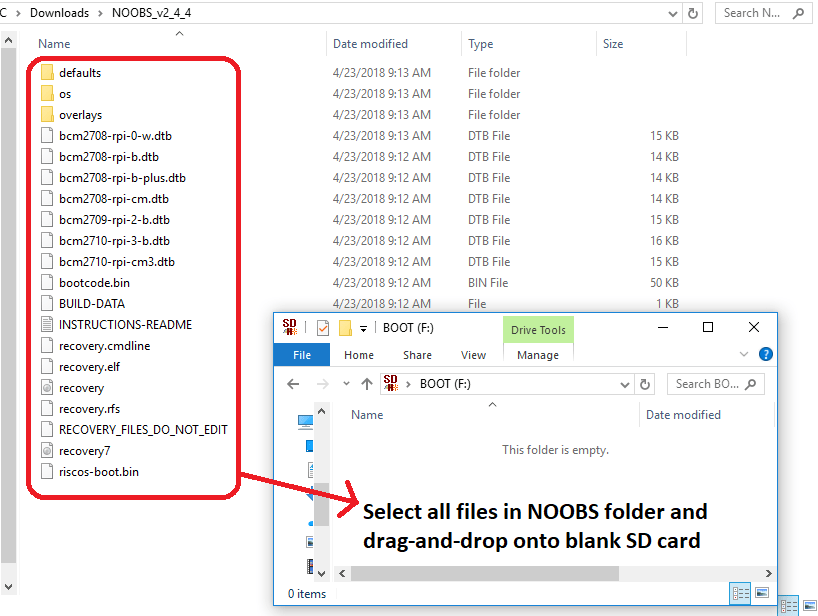
Lắp ráp Alexa Pi của bạn
Nếu bạn không chắc chắn về điều này, tôi sẽ sớm có video hướng dẫn về điều này. Tuy nhiên, hiện tại, đây là các bước đang được đề cập:
- Lắp thẻ MicroSD / SD (Tùy thuộc vào phiên bản Pi của bạn)
- Cắm Micrô USB và giắc cắm âm thanh 3.5 mm vào Loa hoặc Tai nghe
- Kết nối bàn phím và chuột của bạn (Tạm thời)
- Kết nối cổng HDMI và màn hình (Tạm thời)
- Nếu bạn không sử dụng Wi-Fi, hãy kết nối cáp Ethernet của bạn
Thiết lập chi tiết
Đây là phần thú vị, sau khi mọi thứ đã được cắm vào, bạn sẽ cần cắm nguồn điện vào Micro USB Connecter trong Pi. Bạn sẽ thấy đèn trên Pi chuyển sang màu xanh lá cây và màn hình của bạn sẽ hiển thị màn hình tải khởi động theo sau là lời nhắc chọn Hệ điều hành của bạn.
Nếu đèn Pi của bạn chuyển sang màu đỏ sau 10 giây hoặc có lỗi trên màn hình, hãy thử tháo thẻ SD ra và sao chép lại Hệ điều hành NOOBS vào thẻ SD.
Sau khi bạn đã chọn đúng Hệ điều hành, có thể mất khoảng 15-25 phút để cài đặt hoàn tất. Bạn sẽ không thấy bất kỳ vấn đề nào và bạn sẽ được nhắc bằng nút "OK" sau đó sẽ đưa bạn đến Màn hình nền Linux mới của mình.
Nếu bạn có cáp Ethernet, không cần thực hiện phần tiếp theo này, nếu không, bạn sẽ muốn thiết lập kết nối Wi-Fi 2.4 GHz trên Raspberry Pi của mình. Bạn có thể thực hiện việc này bằng cách chọn biểu tượng kết nối ở góc trên bên phải của hệ điều hành, biểu tượng này phải nằm giữa Biểu tượng Âm thanh và Bluetooth.
Thực hiện theo các bước cần thiết để thiết lập kết nối Wi-Fi. Chỉ cần nhấp vào Trình duyệt web (Biểu tượng là hình quả địa cầu) và kiểm tra kết nối internet của bạn.
Thiết lập Công cụ dành cho nhà phát triển Amazon của bạn
Đây là nơi mọi thứ trở nên kỹ thuật, vì vậy tôi sẽ chụp càng nhiều hình ảnh càng tốt. Bạn sẽ cần một bộ công cụ dành cho nhà phát triển Amazon mà bạn có thể lấy đây. Hãy nhớ đăng nhập hoặc tạo Tài khoản nhà phát triển Amazon mới.

Khi đã vào bảng điều khiển, bạn cần vào Alexa > Dịch vụ giọng nói Alexa > Bắt đầu > Sản phẩm > Tạo sản phẩm.
Thông tin sản phẩm sau đây chỉ để bạn tham khảo, bạn có thể sao chép thông tin tôi có bên dưới:
Khi bạn ở Bước 2 trong 2, hãy chọn “Tạo Hồ sơ Mới”, điền vào các trường bất cứ thông tin nào bạn cần (Xem tài liệu tham khảo của tôi). Bạn sẽ được cung cấp một số thông tin như khóa bảo mật, ID khách hàng và Bí mật Khách hàng. GHI NHỮNG ĐIỀU NÀY VÀO SỔ TAY.


Đối với URL nguồn được phép và URL trả về được phép, bạn sẽ cần IP tĩnh cho Raspberry Pi của mình. Đọc hướng dẫn của tôi về cách thiết lập IP tĩnh tại đây.
Bạn sẽ muốn thêm thông tin sau vào Nguồn gốc được phép (Thay thế văn bản in đậm bằng IP tĩnh của Pi):
- http://localhost:5050
- https://localhost:5050
- http://192.168.0.125: 5050
- https://192.168.0.125: 5050
Thay thế các trường địa chỉ IP bằng IP tĩnh Pi của bạn. Làm tương tự cho “Allowed Return URLs”, ngoại trừ thêm /code vào cuối:
- http://localhost:5050/code
- https://localhost:5050/code
- http://192.168.0.125:5050/mã
- https://192.168.0.125:5050/mã
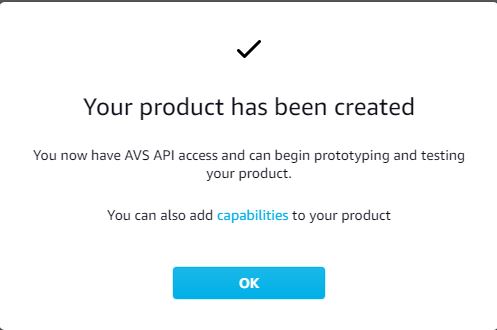
Bây giờ hãy nhấp vào tên sản phẩm bạn vừa tạo, thao tác này sẽ đưa bạn đến trang sản phẩm (trong trường hợp bạn làm mất Mã khách hàng và Bí mật khách hàng).
Nhấp vào Khả năng và chọn mục sau:
- Bộ đếm thời gian và lời nhắc được đặt tên
- Hiển thị Thẻ có Văn bản
Kết thúc bằng cách nhấn CẬP NHẬT ở phía dưới.
Cài đặt công cụ Amazon vào Pi của bạn
Bây giờ bạn sẽ muốn đến Raspberry Pi và mở Terminal. Thực hiện các bước sau CHÍNH XÁC trên Pi của bạn
như tôi liệt kê chúng:
cd /opt sudo apt-get install git sudo git clone https://github.com/alexa-pi/AlexaPi.git sudo nano ./AlexaPi/src/scripts/inc/os/debian.sh
Lệnh này cài đặt git, kéo thư viện Alexa-Pi và sau đó vào cấu hình cho tệp debian.sh. Trong hàm install_os, hãy tìm vùng có tên là “vlc-nox” và đổi thành “vlc-bin”.

Để lưu những thay đổi này, hãy nhấn CTRL + X rồi nhấn Enter. Bước cuối cùng ở đây là chạy tập lệnh thiết lập, như vậy, hãy nhập lệnh sau vào terminal:
sudo ./AlexaPi/src/scripts/setup.sh
Bạn sẽ được hỏi nhiều câu hỏi khác nhau để xác nhận xem bạn có đang sử dụng những câu hỏi sau không:
- debian
- mâm xôi
- 1
- y
Sau khi hoàn tất, bạn sẽ cần những thông tin chi tiết đã chuẩn bị trước đó (ID loại thiết bị, ID máy khách, v.v.).
Device Type ID là ID sản phẩm của bạn, với tôi, đó là “RaspberryPi”.
Mô tả Hồ sơ bảo mật cũng là “RaspberryPi”.
ID Hồ sơ bảo mật có sẵn đây. Đối với tôi thì đó là “amzn1.application.24dddxxxxxxxxxxxxxxxxxxxxxxxx”
Mã khách hàng có sẵn trên cùng trang đó ở đầu trang: “amzn1.application-oa2-client.d46acxxxxxxxxxxxxxxxxxx”
Bí mật của khách hàng nằm bên dưới: “a4dbf3bbbbf8e32f8c462f6d97xxxxxxxxxxxxxxxxxx”
Chúng ta gần hoàn tất rồi, nhưng bây giờ chúng ta cần xác thực thiết bị của bạn. Thực hiện bằng cách truy cập vào địa chỉ IP tĩnh của bạn để xác thực: http://locahost:5050
Bây giờ bạn sẽ thấy lời nhắc “Raspberry Pi muốn truy cập vào:….” Chỉ cần nhấp vào Cho phép.
Bạn đã hoàn thành! Tất cả những gì bạn cần làm là khởi động lại Raspberry Pi và sau khi hoàn tất, Alexa sẽ khởi động và chào bạn!
Hãy tận hưởng Raspberry Pi Alexa tùy chỉnh của bạn, hãy cho tôi biết nếu bạn có bất kỳ thắc mắc nào khác hoặc có bất kỳ vấn đề nào trong phần bình luận. Tôi sẽ cố gắng trả lời sớm nhất có thể 🙂



